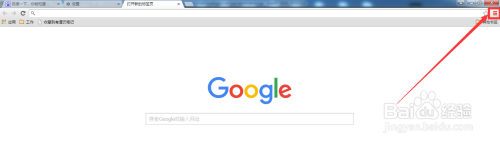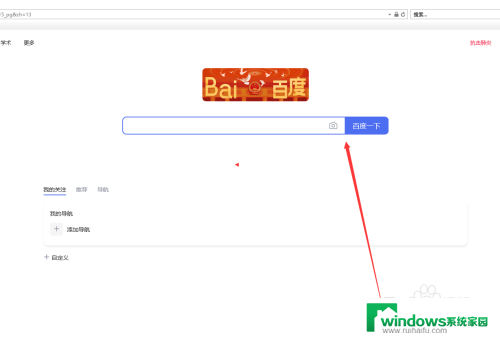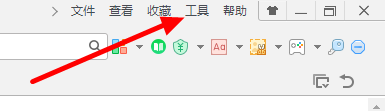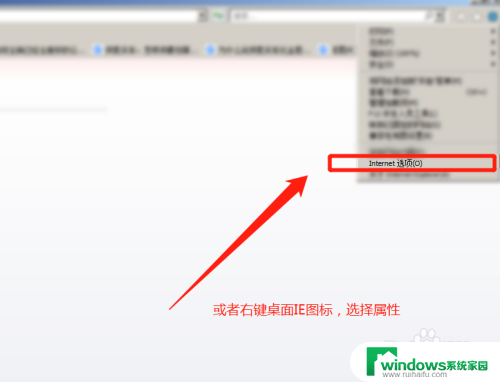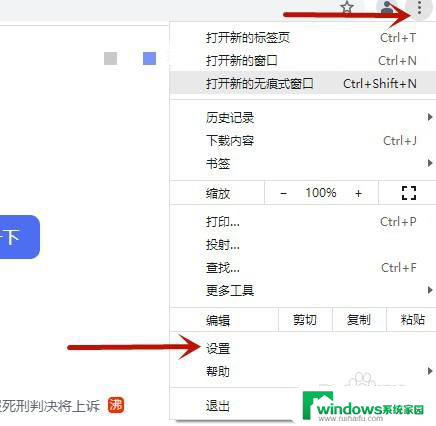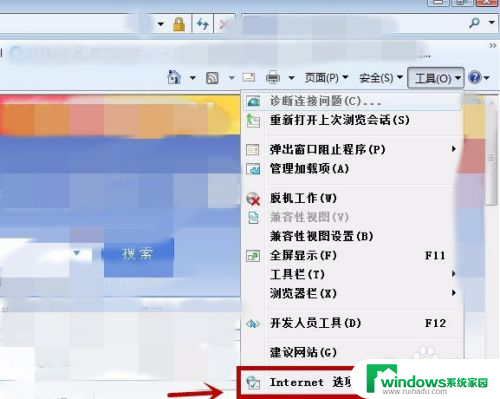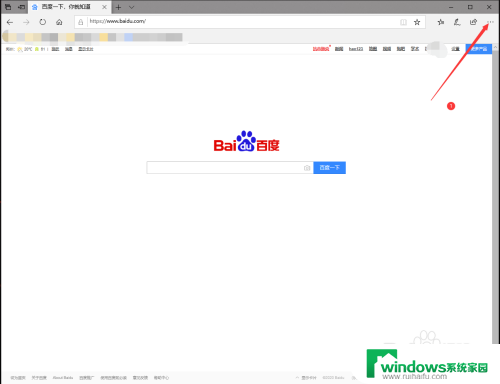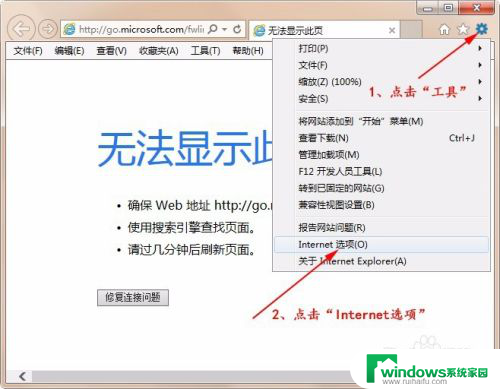ie浏览器更改主页 IE浏览器默认主页修改方法
IE浏览器是微软公司的一款常用浏览器,但默认主页可能不是用户首选,要更改IE浏览器的默认主页,可以通过简单的步骤实现。在IE浏览器中找到工具选项,点击Internet选项,在常规选项卡中可以找到主页设置,输入想要设置的网址即可。通过这样的方式,用户可以轻松地将IE浏览器的默认主页修改为个人喜好的网址。
操作方法:
1.首先在电脑上打开IE浏览器,在右上方可以找到【设置】功能选项,如下图所示。
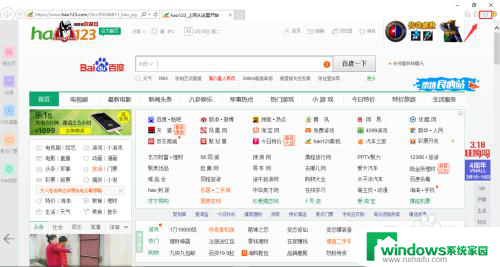
2.点击右上方的【设置】功能选项弹出下拉菜单,在下拉菜单里找到【Internet选项】,如下图所示。
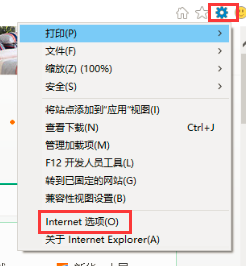
3.点击下拉菜单里的【Internet选项】,弹出internet选项设置窗口。常规一栏里第一项就是主页的设置,如下图所示。
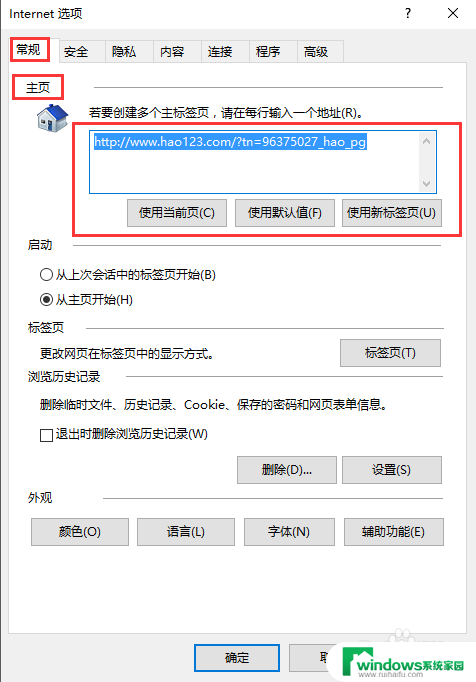
4.比如我们可以将输入框里的hao 123的官网地址修改为百度的官网地址,如下图所示。
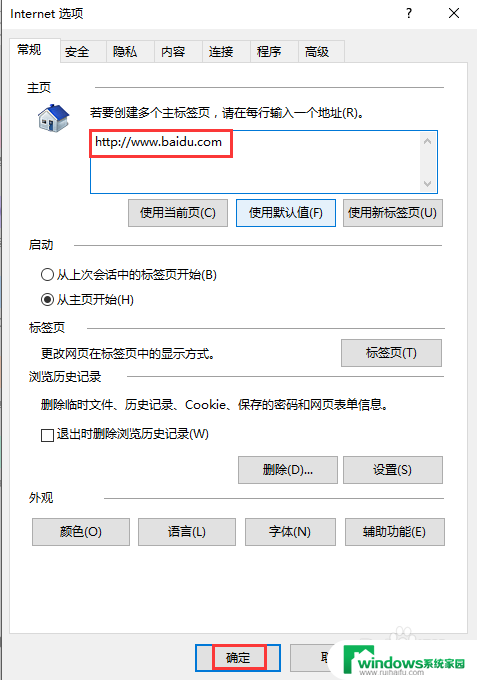
5.修改完成之后点击【确定】按钮,然后关闭IE浏览器并重新打开。可以发现此时打开的主页为百度的官网地址,证明IE浏览默认主页地址修改完毕,如下图所示。
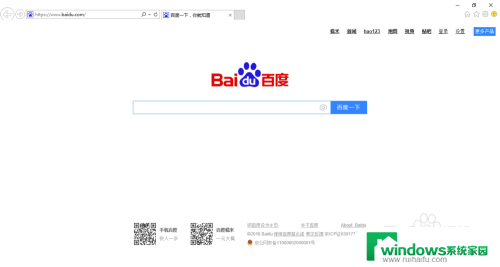
6.除此指定主页之外,也可以在internet选项里的选择使用新标签页。浏览器先关闭再重启之后,首页就被更改为新标签页了,如下图所示。
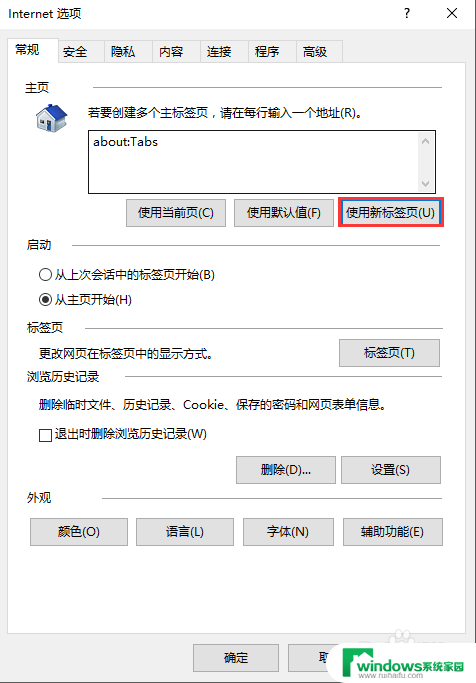
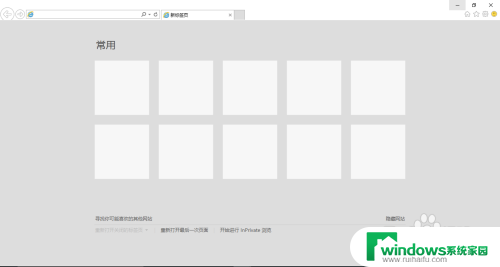
以上就是IE浏览器更改主页的全部内容,如有需要的用户可以按照以上步骤进行操作,希望对大家有所帮助。